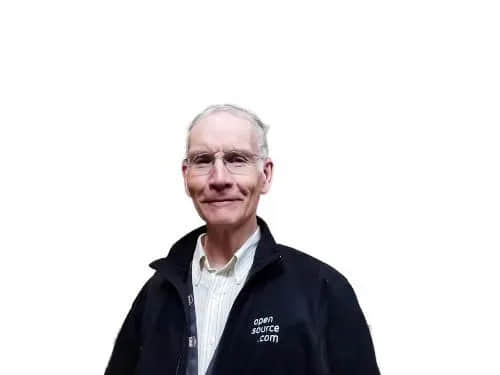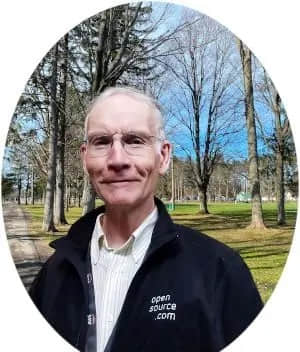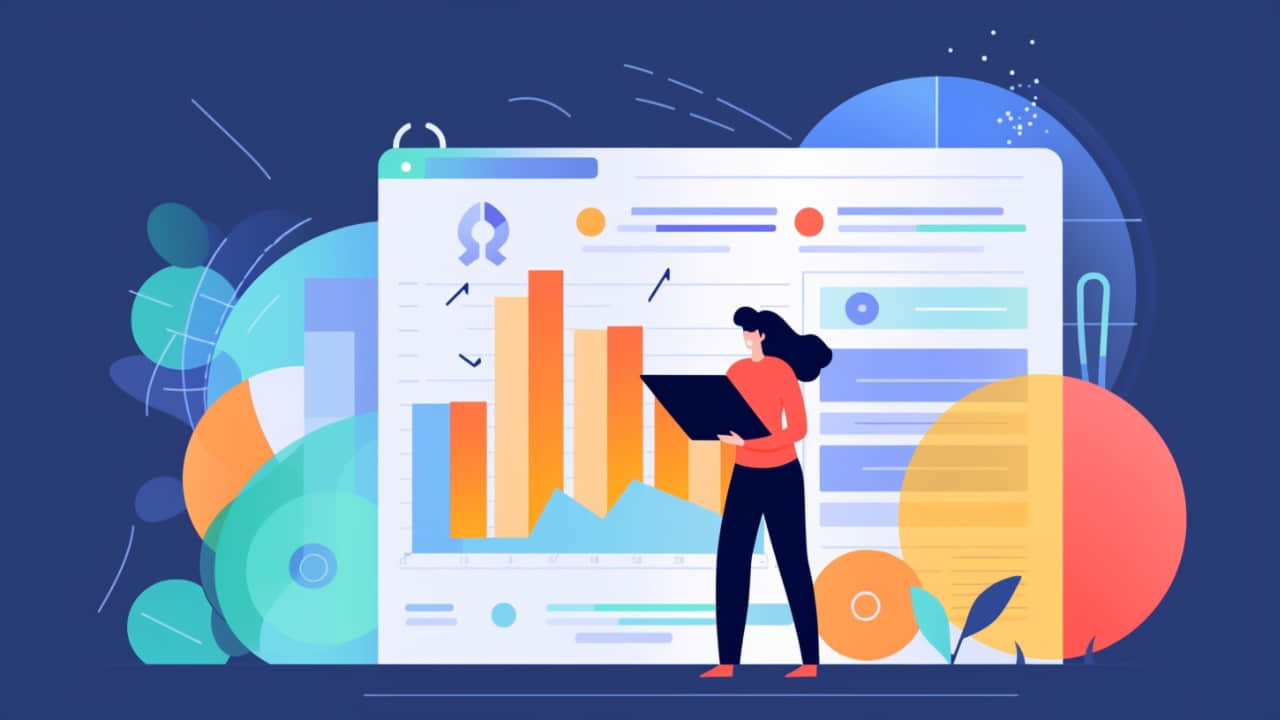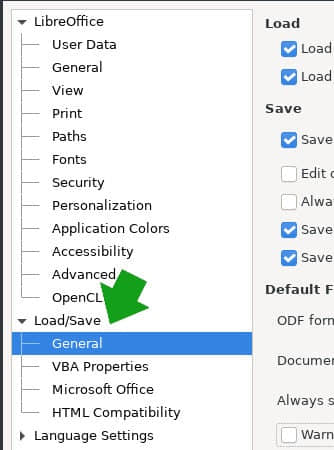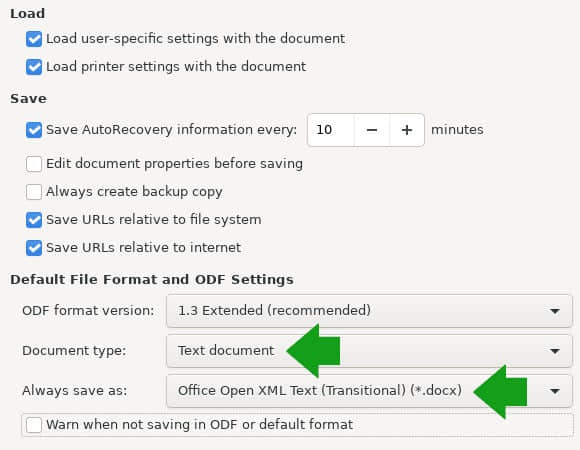使用开源人工智能 Upscayl 放大你的老照片

Upscayl 是一个自由开源的程序,它使用开源人工智能来提升低分辨率的图像。
自从我小时候使用了我父亲的柯达 620 相机以来,我就一直对摄影很感兴趣。我用它来拍摄我们附近的动植物。出于对摄影的热爱,我在高中时购买了一台 Instamatic 相机,并最终在 1990 年代后期购买了一台刚刚进入市场的数码相机。早期的数码相机便于携带,能够快速捕捉图像并轻松地在互联网上共享图像。但它们在质量和复杂性上不如最好的胶片摄影。当然,从那时起,数码相机有了很大的改进。但我这么多年的数码照片看起来有点小,嗯,是在现代设备上看起来比较小。
直到最近,我用于提升数字图像的首选工具一直都是 GIMP。几年前,我尝试使用 GIMP 放大我父亲在 1940 年代中期拍摄的“小”图。不过虽然放大了,但照片缺乏我想要的细节、深度和清晰度。
自从我知道了 Upscayl,这一切都发生了变化。这是一个自由开源的程序,它使用了 开源人工智能 来升级低分辨率图像,
Upscayl
Upscayl 适用于 Linux、Windows 和 macOS。
无论你的系统使用 RPM 还是 DEB 包,在 Linux 上安装都很容易,它的网站也包含一个通用的 Linux AppImage。
对于 macOS 和 Windows,你可以从项目的网站下载安装程序。Upscayl 使用 AGPL 许可证发布。
开始使用 Upscayl
安装后,你可以用它放大图像了。GUI 软件非常易于使用。该软件使你的旧图像看起来像昨天拍摄的,图像分辨率远远超过原件。此外,你可以批量缩放整个文件夹和图像相册,并一次对它们进行提升。
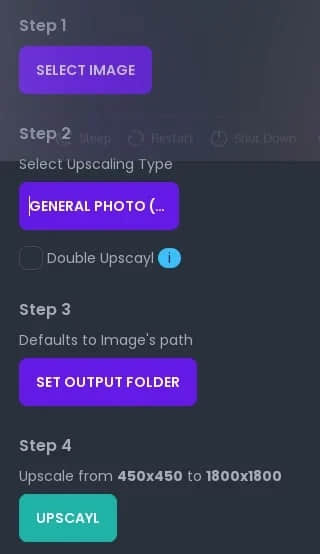
启动软件并单击 “ 选择图像 ” 按钮。找到要放大的图像或图像文件夹。
加载图像后,选择要尝试的放大类型。默认值为 Real-ESRGAN,这是一个很好的起点。有六个选项可供选择,包括数字艺术的选择:
- 使用 Real-ESRGAN 放大普通照片
- 使用 remacri 放大普通照片
- 使用 ultramix balanced 放大普通照片
- 使用 ultrasharp 放大普通照片
- 数字艺术
- 锐化图像
接下来,选择要保存放大图像的输出目录。
最后,单击 “Upscayl” 按钮开始放大过程。转换速度取决于你的 GPU 和你选择的图像输出方式。
这是一张测试图像,左侧是低分辨率图像,右侧是 Upscayl 版本:
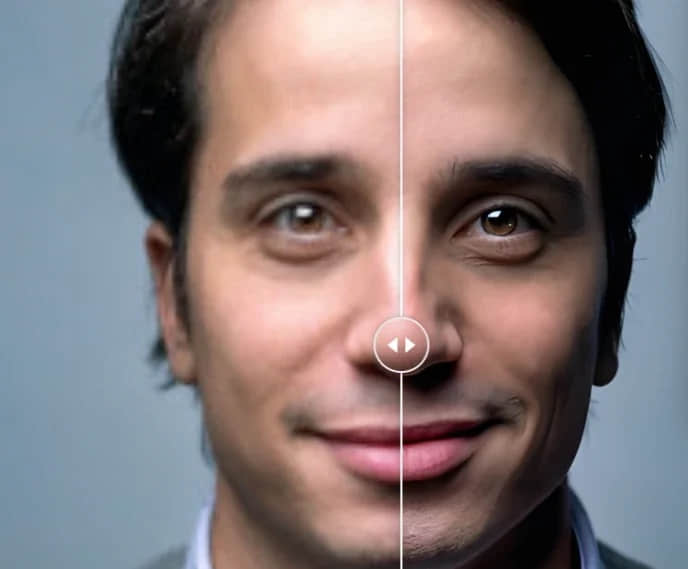
是时候为你的图像尝试 Upscayl 了
Upscayl 是我最喜欢的放大应用之一。它确实在很大程度上取决于你的 GPU,因此它可能无法在旧计算机或显卡特别弱的计算机上运行。但是尝试一下也没有坏处。所以下载并尝试一下。我想你会对结果印象深刻。
(题图:MJ/4ccffdf1-f17a-49ab-81a8-ce20c63d0da1)
via: https://opensource.com/article/23/4/edit-photos-open-source-ai
作者:Don Watkins 选题:lkxed 译者:geekpi 校对:wxy